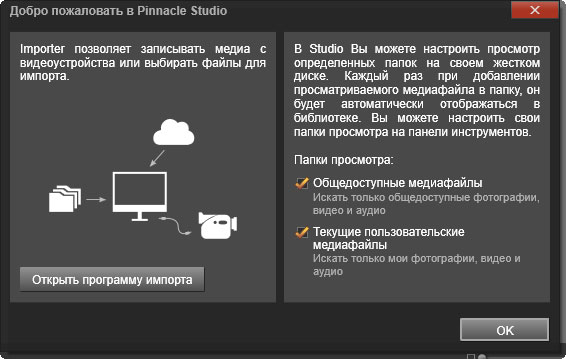Интерфейс программы Pinnacle Studio. Перед использованием Pinnacle Studio необходимо изучить ее интерфейс и познакомиться с основными инструментами и элементами навигации (рис. 6.1). Для эффективной работы требуется настройка видеоредактора под используемую программную и аппаратную конфигурацию компьютера.
Настройка программы. Перед редактированием видеоматериалов в программе Pinnacle Studio выполняется предварительная настройка, что поможет увеличить скорость обработки и избежать многих проблем. Для этого надо выбрать в главном меню программы вкладку Настроить пункт Панель управления, и на экране появится окно настроек Pinnacle Studio (рис. 6.2).
Панель управления включает восемь вкладок:
? Папки для наблюдения — папки на жестком диске или другой среде хранения, которые отслеживается в Pinnacle Studio. При изменении содержимого папок наблюдения библиотека автоматически обновляется. Пользователь может создать столько папок наблюдения, сколько ему необходимо, а также настроить их для наблюдения только за ресурсами мультимедиа одного типа (видео, изображения или аудио) вместо наблюдения за всеми тремя типами (что установлено по умолчанию). Чтобы обозначить папку в системе как папку наблюдения, надо: 1) щелкнуть кнопку Добавить папку под списком папок наблюдения; 2) выбрать папку, которую нужно добавить;
Pinnacle Studio — Tutorial for Beginners [ COMPLETE ]

Рис. 6.1. Интерфейс программы Pinnacle Studio:
- 1 — главное меню; 2 — вкладка Организовать (Библиотека); 3 — вкладка Редактировать (Фильм); 4 — вкладка Создать DVD; 5— вкладка Импортировать; 6 — вкладка Экспорт;
- 7 — Поиск; 8 — каталог; 9 — браузер; 10 — SmartMovie; 11 — кнопка информации;
- 12 — кнопка просмотра сцен; 13 — кнопка эскизов; 14 — кнопка подробных сведений;
- 15—ползунок масштаба
- ? Аудиоустройство — вкладка с параметрами, которые доступны для записывающих устройств (например, микрофона), подключенных к компьютеру;
- ? Журнал событий — вкладка, в которой записываются сообщения во время выполнения определенных операций, например импорта нескольких файлов. Его можно проверить, чтобы получить подробные сведения о любых проблемах, которые могли произойти во время выполнения этих операций;
- ? Импортировать — вкладка, в которой можно установить параметры по умолчанию для импорта: каталог видео, каталог аудио, каталог изображений, каталог проекта, каталог моментальных снимков, формат моментальных снимков, метод удаления сцены, режим импорта стоп-движение. Также эти параметры можно настроить или переопределить во время выполнения импорта;
- ? Клавиатура — вкладка, на которой в панели управления перечислены все команды, к которым можно применить комбинации клавиш, и текущие назначения для клавиш. Чтобы добавить комбинацию клавиш, надо: 1) выбрать требуемую команду; 2) щелкнуть в поле правки «Нажать комбинацию клавиш»; 3) нажать клавиши для комбинации. Если эта комбинация уже используется, в раскрывающемся списке текущих используемых комбинаций будут указаны конфликтующие команды; 4) нажать кнопку Назначить;
- ? Места хранения — вкладка, позволяющая задать место для сохранения мультимедиа и проектов, которые создаются при помощи Pinnacle Studio. Можно отдельно определить места хранения для каждого из следующих типов файлов: проектов фильма, проектов диска, титров, меню, восстановления проекта (эта папка используется для пакетов проектов, которые были распакованы для дальнейшей работы, и для проектов, импортированных из программы Studio для iPad);
- ? Параметры проекта — вкладка, на которой можно выбрать параметры по умолчанию для новых проектов, титров и переходов: новый формат проекта фильма (выбирается видеостандарт, например PAL или HD1920xl080i, в качестве разрешения по умолчанию для каждой вновь создаваемой временной шкалы), определить формат по первому клипу проекта, продолжительность по умолчанию — задает продолжительность титров, изображений и переходов по умолчанию при первом переносе на временную шкалу, масштаб линейки, активировать режим нарезки’,
я Тест — вкладка, на которой устанавливают следующие настройки предварительного просмотра видео на мониторе компьютера и внешних устройствах: качество — параметры, которые определяют качество предварительного просмотра видео во всем приложении (лучшее качество, сбалансированное, быстрое воспроизведение); полноэкранный просмотр на — выбирают монитор (если доступно несколько), на котором требуется отображать окно предварительного просмотра в полноэкранном режиме; показать внешний предварительный просмотр для — выбирают в списке доступных устройств и выводов сигнала (если присутствуют); стандарт внешнего предварительного просмотра — выбирают ТВ-стандарт присоединенного видеомонитора; оптимизация порога — определяется уровень рендеринга при предварительном просмотре проекта; для установки уровня используется шкала значений от «Выкл» (0) до «Активный» (100); отображение при воспроизведении — при использовании параметра Автоматический программа на основе системной информации принимает решение о том, может ли быть выполнен просчет в реальном времени в течение воспроизведения. При использовании параметра Выключен просчет в реальном времени отключается во время воспроизведения, но восстанавливается при остановке воспроизведения; аппаратное ускорение — если включен этот параметр, часть нагрузки на ЦП передается на присоединенное оборудование, например графический процессор видеокарты; режим просмотра 3D по умолчанию — этот параметр выбирает стандартный стереоскопический контент в программе Pinnacle Studio: Левый глаз или Правый глаз, Горизонтальная стереопара, Дифференциальный, Шахматная доска, Анаглиф, 3D-TB (Горизонтальная стереопара).
Pinnacle Studio 20/ЛЕГКАЯ ПРОГРАММА ДЛЯ МОНТАЖА/4 ГОДА РАБОТЫ В ПРОГРАММЕ/САМОЕ ГЛАВНОЕ.

Рис. 6.2. Панель управления Pinnacle Studio
Библиотека. Pinnacle Studio (см. рис. 6.1) — инструмент формирования каталогов и управления для всех файловых ресурсов. Библиотека предназначена для выбора и использования сегментов видеозаписей, фотографий, звуковых фрагментов, эффектов перехода, титров и других ресурсов для фильмов.
Библиотека обеспечивает возможность простого управления крупными хранилищами медиафайлов. Для всех десятков типов медиафайлов, которые могут использоваться в Pinnacle Studio, можно выполнить обзор, упорядочить их и предварительно просмотреть в интегрированном интерфейсе.
Ресурсы отображаются в виде значков или текстовых записей в свертываемых папках, которые расположены одна за другой в обозревателе библиотеки. Папки могут соответствовать реальным каталогам в файловой системе компьютера или виртуальным группировкам на основе рейтинга, типа файла, даты создания или принадлежности к определенной пользователем коллекции.
Полный диапазон ресурсов, который можно использовать в проектах, представлен в четырех разделах дерева ресурсов. Каждый из этих разделов подразделяется на более специализированные подразделы:
- ? Все медиафайлы — содержит стандартные медиафайлы в подразделах: Фотографии, Видео, Аудио;
- ? Проекты — содержит фильм и проекты диска Pinnacle Studio. Можно открыть проект непосредственно из библиотеки и начать редактировать его или добавить его на временную шкалу другого проекта в качестве обычного клипа;
- ? Коллекции — являются настраиваемыми группировками медиафайлов библиотеки. Для создания коллекции пользователю надо щелкнуть по кнопке Создать новую коллекцию;
- ? Содержание — отображает в библиотеке креативные эффекты и шаблоны: эффекты, переходы, звуковые эффекты, фильм, титры, меню диска и SoundStage.
Браузер (см. рис. 6.1) — область, в которой отображаются медиаресурсы библиотеки: видео, фотографии, аудио, проекты, коллекции и «креативные элементы», которые доступны для использования в фильме и проектах диска. Элементы отображаются в виде списка текстовых записей или как сетка значков.
Браузер располагает несколькими элементами управления:
- ? Кнопка информации, доступная только в главной библиотеке, переключает отображение панели, расположенной вдоль нижнего края браузера. На этой панели отображаются подробные сведения о текущем ресурсе, такие как запись, имя файла, рейтинг, а также любые теги и комментарии, связанные с ресурсом. Информацию можно отредактировать, а для некоторых ресурсов можно также открыть инструменты коррекций, щелкнув значок шестеренки в верхнем левом углу панели;
- ? Кнопка просмотра сцен применяется только к видеоресурсам. Когда эта кнопка активна, объекты в браузере представляют отдельные сцены видеоролика, а не весь ресурс;
- ? Кнопка эскизов позволяет просматривать ресурсы в виде эскизов, а не текстовых строк. Во всплывающем списке, связанном с кнопкой, можно выбрать данные и элементы управления для отображения рядом с эскизами в браузере;
- ? Кнопка подробных сведений переключает альтернативный режим просмотра, в котором все ресурсы представлены в виде текстовых строк. Во всплывающем списке данной кнопки можно также выбрать текстовые поля для отображения;
- ? Ползунок масштаба позволяет увеличивать эскизы, чтобы рассмотреть детали, или уменьшать их, чтобы рассмотреть общую картину.
Вкладка Редактировать является основным окном Pinnacle Studio для создания фильмов в цифровом формате. Вкладка содержит три основных компонента (рис. 6.3):

- ? Библиотека (слева вверху), в которой в компактном виде отображаются ресурсы, доступные для проекта;
- ? Линия времени проекта (нижняя панель), позволяющая организовать ресурсы в виде клипов внутри схематического представления создаваемого фильма;
- ? Проигрыватель (справа вверху), позволяющий просматривать ресурсы библиотеки перед их добавлением в проект. Он также позволяет увидеть (в том числе и по отдельным кадрам) любую часть продукта в том виде, в котором он будет доступен пользователю после экспорта (сохранить в файл, записать на диск, перенести на устройство или загрузить в Интернет).
Рис. 6.3. Вкладка Редактировать программы Pinnacle Studio:
- 1 — библиотека; 2 — линия времени; 3 — кнопка Настроить панель инструментов;
- 4 — дорожки; 5 — настройки временной шкалы; 6 — навигатор; 7 — микшер звука;
- 8 — инструмент ScoreFitter; 9 — титры; 10 — дикторский комментарий; 11 — проигрыватель; 12 — Timeline Scrollbar; 13 — значок «Лезвие бритвы»; 14 — корзина; 15 — снимок экрана; 16 — маркеры; 17 — режим нарезки; 18 — Переходы с динамическим отрезком; 19 — магнитная привязка; 20 — создание объемных ключевых кадров; 21 — очистка аудио; 22 — Режим редактирования Smart
Импорт видео. Pinnacle Studio дает возможность создавать видео с использованием самого разнообразного медиасодержимого. Когда оно хранится на видеокассете или на карте памяти цифровой камеры, его перед использованием необходимо перенести в локальное место хранения.
Процесс переноса называется «захватом», «импортом» или «загрузкой» в зависимости от типа и способа передачи медиаданных. Так как большая часть аудио- и видеозаписей изначально сохраняется в цифровом формате, переносы можно осуществлять без значительного ухудшения качества. Только при переносе из аналогового и ленточного источника (например, VHS, Hi8 или ленты DV) имеет место процесс «захвата», который зачастую включает преобразование в цифровую форму.
Для выполнения импорта необходимо открыть Studio Importer, нажав кнопку Импортировать, которая расположена в верхней левой части экрана.
Studio Importer (рис. 6.4) состоит из обширной основной области, в верхней части которой расположены вкладки источников, а также ряда небольших панелей. Выбор источника в свою очередь определяет остальные элементы экрана Studio Importer. Набор элементов управления и представлений, доступных в основной области для предварительного просмотра, поиска и выбора материала, прежде всего зависит от выбранного типа импорта.

Рис. 6.4. Studio Importer
Захват видеоматериала с камеры. Для этого надо: 1) подключить камеру; 2) отмотать пленку в начало выбранного фрагмента; 3) включить программу Pinnacle Studio; 4) нажать вкладку Импортировать; 5) на вкладке Импортировать из выбрать Мой компьютер; 6) на вкладке Представление в виде дерева выбрать источник (камеру); 7) в области предварительного просмотра появится список файлов для импорта; 8) выбрать нужный файл и нажать кнопку Начать импорт.
Перед тем как начать захват, необходимо указать программе каталог, в который будут сохраняться захваченные с камеры файлы видеофрагментов. Для этого надо: 1) на вкладке Импортировать в щелкнуть по кнопке просмотра каталогов; 2) выбрать в стандартном диалоговом окне или создать каталог для сохранения видеофайлов; 3) щелкнуть по ОК. Программа запомнит выбор и все захваченные видеофрагменты поместит в этот каталог.
Настройка параметров импорта. На панели Режим модуля Importer можно настраивать параметры, доступные для нескольких источников импорта. Параметры импорта DV/HDV разбиты на три группы:
- ? в группе Шаблоны предлагаются две стандартные конфигурации для сжатия видео и аудио, а также пользовательская настройка для точной регулировки параметров сжатия в окне «Параметры сжатия», которое открывается при нажатии верхней кнопки Больше;
- ? DV — этот шаблон обеспечивает DV-захват с максимальным качеством, при котором на каждую минуту видеозаписи используется около 200 МБ объема диска;
- ? MPEG — при сжатии в формате MPEG размер файлов меньше, чем при DV, но для кодирования и декодирования требуется больше вычислительных ресурсов.
Параметры импорта для файловых ресурсов. На панели Режим можно настроить параметры, которые управляют импортом из файлов:
- ? Режим импорта. Этот параметр определяет, будут ли медиафайлы или файлы проекта физически копироваться из исходного расположения в целевую папку на локальном жестком диске. Если выбран пункт Копировать, файл будет скопирован. Если выбран пункт Связать, то вместо копирования файла в библиотеке будет создана ссылка на данный файл в исходном расположении;
- ? Удалить исходный. Если включен этот параметр, исходные копии файлов удаляются после импорта. С его помощью удобно удалять лишние копии с жесткого диска, когда модуль Importer используется для группировки ресурсов;
- ? Игнорировать дубликаты. Этот параметр позволяет предотвратить дублирование уже имеющихся медиафайлов или файлов проекта: он дает модулю Importer команду не сохранять на жестком диске дополнительные копии файлов, которые могут иметь разные имена, но одинаковое содержимое.
Параметры импорта для покадрового захвата. При покадровой анимации последовательность отдельных кадров захватывается из источника, передающего видео в реальном времени. В зависимости от планируемого использования последовательности стоп-кадров модуль Importer может объединить отдельные кадры в фильм, просто импортировать каждый файл как изображение или и то и другое сразу.
Автоматическая разбивка на сцены — ключевая особенность Studio при работе с источниками DV и HDV. В процессе захвата Studio автоматически обнаруживает естественные разрывы в потоке видео и разбивает его на сцены. В зависимости от используемого устройства захвата автоматическая разбивка на сцены выполняется либо в реальном времени в процессе захвата, либо как отдельное действие, выполняемое сразу же после завершения захвата.
Предусмотрено четыре варианта разбивки на сцены:
- ? Автоматическая (по времени съемки) — параметр, доступный только при захвате из DV-источника. Во время захвата Studio отслеживает временные метки на ленте и, обнаружив разрыв, начинает новую сцену;
- ? Автоматическая (по содержимому) — программа отслеживает изменения содержимого видео и создает новую сцену, обнаружив значительные изменения изображения;
- ? Создавать новую сцену каждые X секунд — программа создает новые сцены с выбранным интервалом;
- ? Вручную, нажимая клавишу пробела — формат выбирают, если необходимо контролировать весь процесс захвата и самостоятельно решать, где должны находиться разрывы сцен. Пользователь нажимает клавишу Пробел каждый раз, когда во время захвата ему понадобится вставить разрыв сцены.
Монтале выполняется в диалоговом окне программы Pinnacle Studio при переключении программы в режим Редактировать. Для этого достаточно щелкнуть по закладке Редактировать (см. рис. 6.3).
Чтобы поместить захваченный видеофрагмент на монтажный стол, надо переместить пиктограмму фрагмента на Линию времени проекта: 1) щелкнуть по фрагменту левой кнопкой мыши; 2) не отпуская кнопки, переместить курсор на линейку, и фрагмент займет свое место на линии времени проекта (рис. 6.5).

Рис. 6.5. Перемещение фрагмента на Линию времени проекта
Источник: bstudy.net
Как в программе pinnacle studio
- Графический редактор
- Photoshop
- Photoshop CS3
- Photoshop CS4
- Photoshop CS5
- Photoshop CS6
- Photoshop CC
- Photoshop CC 2015
- Photoshop CC 2017
- Photoshop CC 2018
- Photoshop CC 2019
- Photoshop CC 2020
- Photoshop CC 2021
- Photoshop 2022
- Photoshop 2023
- Уроки Adobe Photoshop
- Видео уроки Photoshop
- Интерактивный самоучитель
- Шрифты, кисти, плагины, формы, шаблоны, рамки, эффекты, текстуры
- Дополнения
- CorelDraw x7
- CorelDraw x8
- CorelDraw 2018
- CorelDraw 2019
- CorelDraw 2020
- CorelDraw 2021
- CorelDraw 2022
- CorelDraw 2023
- Уроки CorelDraw
- Видео уроки CorelDraw
- Интерактивный самоучитель
- Шрифты, кисти , формы, шаблоны, форматы, файлы
- Дополнения
- Lightroom 2018
- Lightroom 2019
- Lightroom 2020
- Lightroom 2021
- Lightroom 2022
- Lightroom 2023
- Уроки Lightroom
- Видео уроки Lightroom
- Дополнения для Lightroom
- Illustrator 2017
- Illustrator 2018
- Illustrator 2019
- Illustrator 2020
- Illustrator 2021
- Illustrator 2022
- Illustrator 2023
- Уроки Adobe Illustrator
- Видео уроки Illustrator
- Дополнения для Illustrator
- Уроки Adobe InDesign
- Видео уроки Adobe InDesign
- Уроки Painter
- Видео уроки Painter
- Уроки Gimp
- Видео уроки Gimp
- Уроки ProShow Producer
- Видео уроки Proshow Producer
- Уроки AcdSee
- Видео уроки AcdSee
- Уроки FastStone Image Viewer
- Видео уроки FastStone Image Viewer
- Уроки XnView
- Видео уроки XnView
- Уроки Movavi Photo Editor
- Видео уроки Movavi Photo Editor
- Autocad
- AutoCad 2016
- AutoCad 2017
- AutoCad 2018
- AutoCad 2019
- AutoCad 2020
- AutoCad 2021
- AutoCad 2022
- AutoCad 2023
- Уроки Autocad
- Видео уроки Autocad
- Интерактивный самоучитель
- 3D модели, чертежи, блоки, библиотеки, шрифты
- Дополнения
- Компас 3D v12
- Компас 3D v16
- Компас 3D v17
- Компас 3D v18
- Компас 3D v19
- Компас 3D v20
- Компас 3D v21
- Уроки Компас 3D
- Видео уроки Компас 3D
- Интерактивный самоучитель
- 3D модели и детали, чертежи, библиотеки, файлы
- Дополнения
- Solidworks 2017
- Solidworks 2018
- Solidworks 2019
- Solidworks 2020
- Solidworks 2021
- Solidworks 2022
- Solidworks 2023
- Уроки SolidWorks
- Видео уроки SolidWorks
- MathCad 14
- MathCad 15
- Уроки MathCad
- Видео уроки MathCad
- Интерактивный самоучитель
- Дополнения
- Уроки NanoCad
- Видео уроки NanoCad
- Дополнения
- Уроки Altium Designer
- Видео уроки Altium Designer
- Уроки T-Flex
- Видео уроки T-Flex
- Уроки Inventor
- Видео уроки Inventor
- Уроки Solid Edge
- Видео уроки Solid Edge
- Уроки Civil 3D
- Видео уроки Civil 3D
- Уроки Powermill
- Видео уроки Powermill
- Уроки Creo
- Видео уроки Creo
- Уроки BricsCad
- Видео уроки BricsCad
- ArchiCad
- ArchiCad 19
- ArchiCad 20
- ArchiCad 21
- ArchiCad 22
- ArchiCad 23
- ArchiCad 24
- ArchiCad 25
- ArchiCad 26
- Уроки Archicad
- Видео уроки Archicad
- 3D модели, чертежи, библиотеки, плагины
- Интерактивный самоучитель
- Дополнения
- Уроки Revit
- Видео уроки Revit
- Уроки Cutting
- Видео уроки Cutting
- Уроки FloorPlan 3D
- Видео уроки FloorPlan 3D
- Уроки PRO100
- Видео уроки Pro100
- Уроки Sweet Home 3D
- Видео уроки Sweet Home 3D
- Уроки Dom 3D
- Видео уроки Dom 3D
- 3ds Max
- 3Ds Max 2016
- 3Ds Max 2018
- 3Ds Max 2019
- 3Ds Max 2020
- 3Ds Max 2021
- 3Ds Max 2022
- 3Ds Max 2023
- Уроки 3Ds Max
- Видео уроки 3Ds Max
- Интерактивный самоучитель
- 3D модели, шаблоны, плагины, библиотеки, модели, полигоны
- V-Ray
- Уроки Maya
- Видео уроки Maya
- SketchUp 8
- SketchUp 2018
- SketchUp 2019
- SketchUp 2020
- SketchUp 2021
- SketchUp 2022
- SketchUp 2023
- Уроки SketchUp
- Видео уроки SketchUp
- Дополнения для SketchUp
- Уроки Cinema 4D
- Видео уроки Cinema 4D
- Уроки Blender
- Видео уроки Blender
- Уроки Zbrush
- Видео уроки Zbrush
- Уроки Daz Studio
- Видео уроки Daz Studio
- Dreamweaver
- Уроки Adobe Dreamweaver
- Видео уроки Dreamweaver
- Уроки Adobe Muse
- Видео уроки Adobe Muse
- Уроки Animate
- Видео уроки Animate
- Premiere Pro
- Premiere Pro 2017
- Premiere Pro 2018
- Premiere Pro 2019
- Premiere Pro 2020
- Premiere Pro 2021
- Premiere Pro 2022
- Premiere Pro 2023
- Уроки Premiere Pro
- Видео уроки Premiere Pro
- Плагины и пресеты
- After Effects CC 2017
- After Effects CC 2018
- After Effects CC 2019
- After Effects CC 2020
- After Effects CC 2021
- After Effects 2022
- After Effects 2023
- Уроки Adobe After Effects
- Видео уроки After Effects
- Дополнения для After Effects CC
- Уроки VideoStudio
- Видео уроки VideoStudio
- Pinnacle Studio 14
- Pinnacle Studio 15
- Pinnacle Studio 22
- Pinnacle Studio 23
- Pinnacle Studio 24
- Pinnacle Studio 25
- Pinnacle Studio 26
- Уроки Pinnacle Studio
- Видео уроки Pinnacle Studio
- Vegas 13
- Vegas 15
- Vegas 16
- Vegas 17
- Vegas 18
- Vegas 19
- Vegas 20
- Уроки Sony Vegas
- Видео уроки Sony Vegas
- Дополнения для Vegas Pro
- Уроки ВидеоМОНТАЖ
- Видео уроки Видеомонтаж
- Уроки Camtasia Studio
- Видео уроки Camtasia Studio
- Davinci Resolve 15
- Davinci Resolve 16
- Davinci Resolve 17
- Davinci Resolve 18
- Уроки DaVinci Resolve
- Видео уроки DaVinci Resolve
- Уроки Movavi Video Editor
- Видео уроки Movavi Video Editor
- Уроки Avidemux
- Видео уроки Avidemux
- Audition
- Adobe Audition CC 2017
- Adobe Audition CC 2018
- Adobe Audition CC 2019
- Adobe Audition CC 2020
- Adobe Audition CC 2021
- Adobe Audition 2022
- Adobe Audition 2023
- Уроки Audition
- Видео уроки Audition
- Уроки Sound Forge
- Видео уроки Sound Forge
- Fl Studio 10
- Fl Studio 11
- Fl Studio 12
- Fl Studio 20
- Fl Studio 21
- Уроки Fl Studio
- Видео уроки Fl Studio
- Дополнения для Fl Studio
- Ableton Live 9
- Ableton Live 10
- Ableton Live 11
- Уроки Ableton
- Видео уроки Ableton
- Уроки Audacity
- Видео уроки Audacity
- Уроки Virtual DJ
- Видео уроки Virtual DJ
- Уроки Traktor DJ Studio
- Видео уроки Traktor DJ Studio
- Уроки Cubase
- Видео уроки Cubase
- Pinnacle Studio 14
- Pinnacle Studio 15
- Pinnacle Studio 22
- Pinnacle Studio 23
- Pinnacle Studio 24
- Pinnacle Studio 25
- Pinnacle Studio 26
- Уроки Pinnacle Studio
- Видео уроки Pinnacle Studio
Главная  Видеомонтаж
Видеомонтаж  Pinnacle Studio
Pinnacle Studio  Видео уроки Pinnacle Studio
Видео уроки Pinnacle Studio
Источник: stylingsoft.com
Как пользоваться Pinnacle Studio
В развитии любого ПО продукта настает такой момент, когда сравнение новых версий с предыдущим поколением теряет всякий смысл. Происходит это в том момент, когда приложение получает новый движок, интерфейс, инструменты — иногда подобный сдвиг может быть вызван сменой владельца марки (Pinnacle Studio теперь принадлежит Corel Corporation, что показывает надпись на заставке). Это вполне могло бы, и случиться с одним из известных брендов в видеомонтажа мире — Pinnacle Studio. Так и случилось, однако только частично.
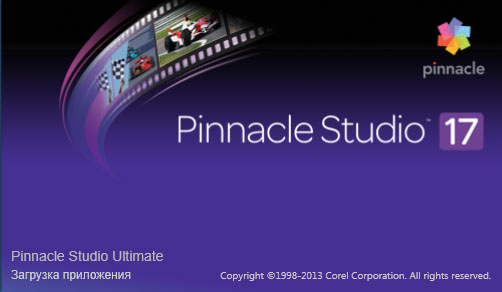
Установив пакет Ultimate версии 17, вы можете выбрать следующие приложения и дополнения: само ПО, сборник контента (шаблоны и другое), два мощных плагина от компании Red Giant, бонусный пакет, включающий коллекцию анимированных переходов FX и другие шаблоны и плагины.
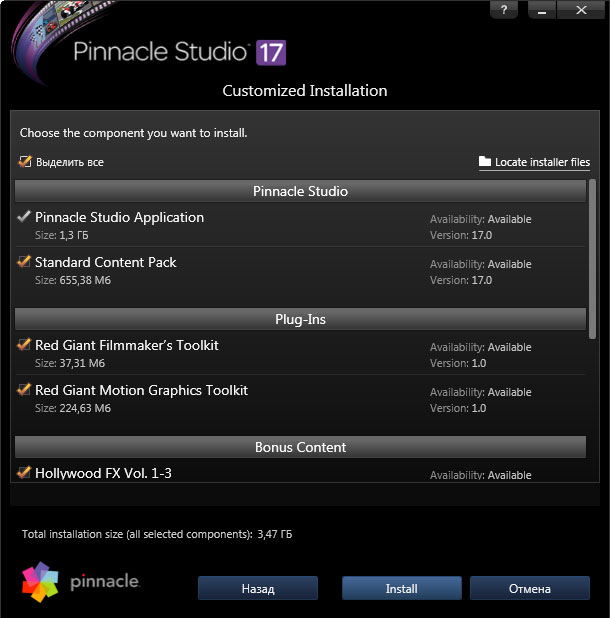
Порадовал факт: установив, в автозагрузке нет никакого мусора — ни сервисов, ни «фирменных» агентов, ни служб, которые отслеживают действия пользователя, таких, например, как подключение носителя с медиаконтентом. Не обошлось, правда и без проблем — во время установки ПО происходит инсталляция большого количества приложений, имеющих отдельные деинсталляторы — придется чистить систему.
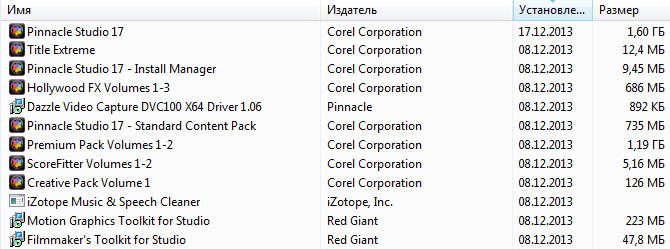
При запуске приложения есть возможность выбрать способ импорта — этот шаг можно пропускать, если материал находится на вашем жестком диске.